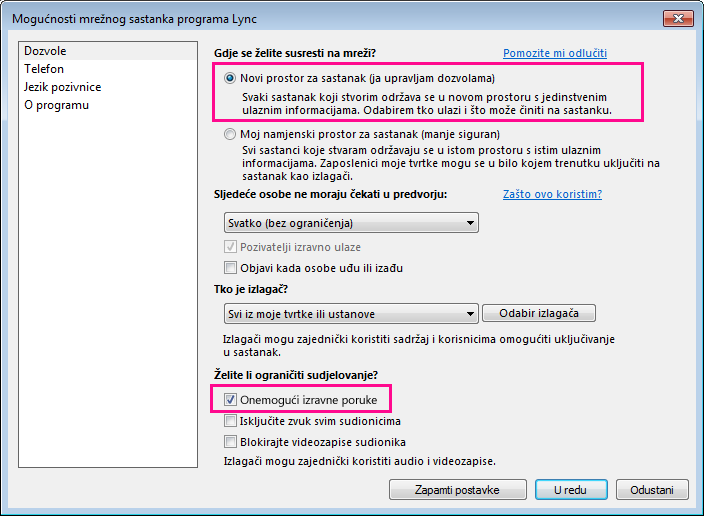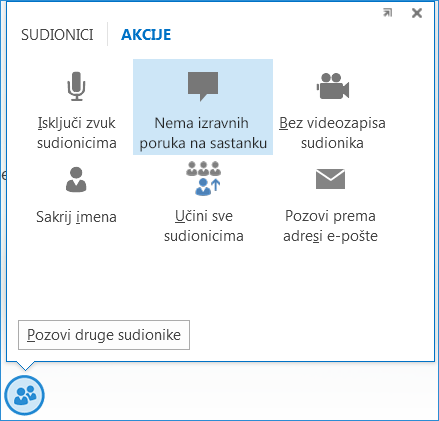Isključivanje izravnih poruka tijekom sastanka programa Lync omogućuje vam da pozornost sudionika zadržite na sadržaju sastanka. Izravne poruke možete onemogućiti prilikom zakazivanja sastanka ili dok se nalazite u sobi za sastanak.
Imajte na umu da izravne poruke, ako ih onemogućite u trenutku zakazivanja, ne možete ponovno uključiti tijekom sastanka. No ako izravne poruke isključite tijekom sastanka, možete ih bilo kada ponovno uključiti da biste dopustili zajedničke razgovore.
Onemogućivanje izravnih poruka pri zakazivanju sastanka programa Lync
-
Na vrpci programa Outlook kliknite Novi sastanak programa Lync.
-
Na vrpci kliknite Mogućnosti sastanka.
-
Kliknite Novi prostor za sastanke (ja upravljam dozvolama).
-
Na dnu prozora kliknite Onemogući izravne poruke.
-
Kliknite U redu i postavite ostatak sastanka kao što biste to normalno učinili.
Onemogućivanje izravnih poruka sastanka programa Lync
Bilo koji izlagač može uključiti i isključiti izravne poruke tijekom sastanka, ako nisu onemogućene u trenutku zakazivanja.
-
Postavite pokazivač na ikonu osoba.
-
Kliknite karticu AKCIJE
-
Kliknite Nema izravnih poruka na sastanku.
-
Lync obavještava sudionike sastanka da su izravne poruke isključene.
-
Da biste ponovno uključili izravne poruke, vratite se na karticu AKCIJE i kliknite Dopusti izravne poruke tijekom sastanka.